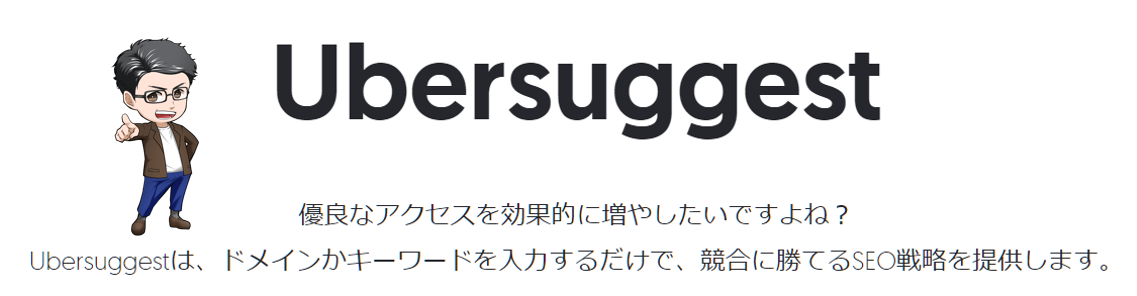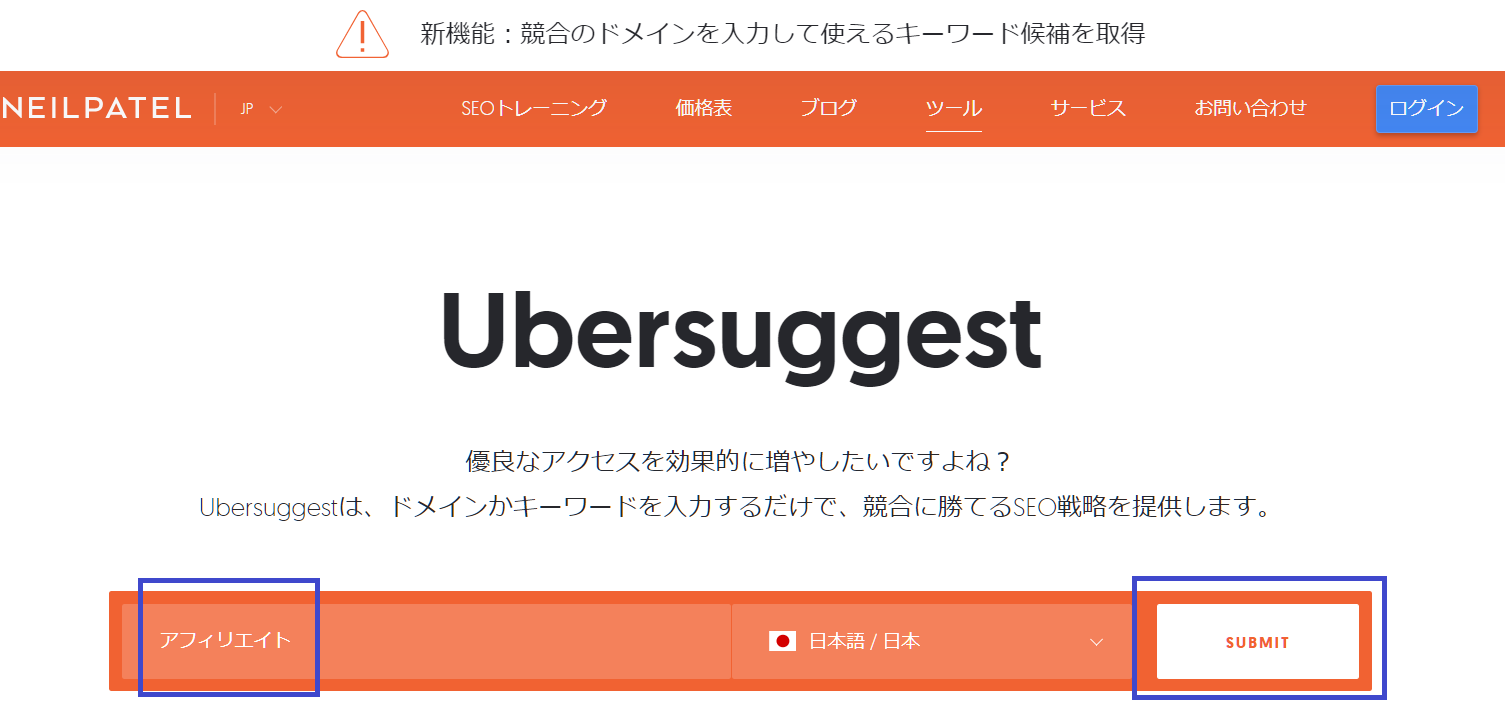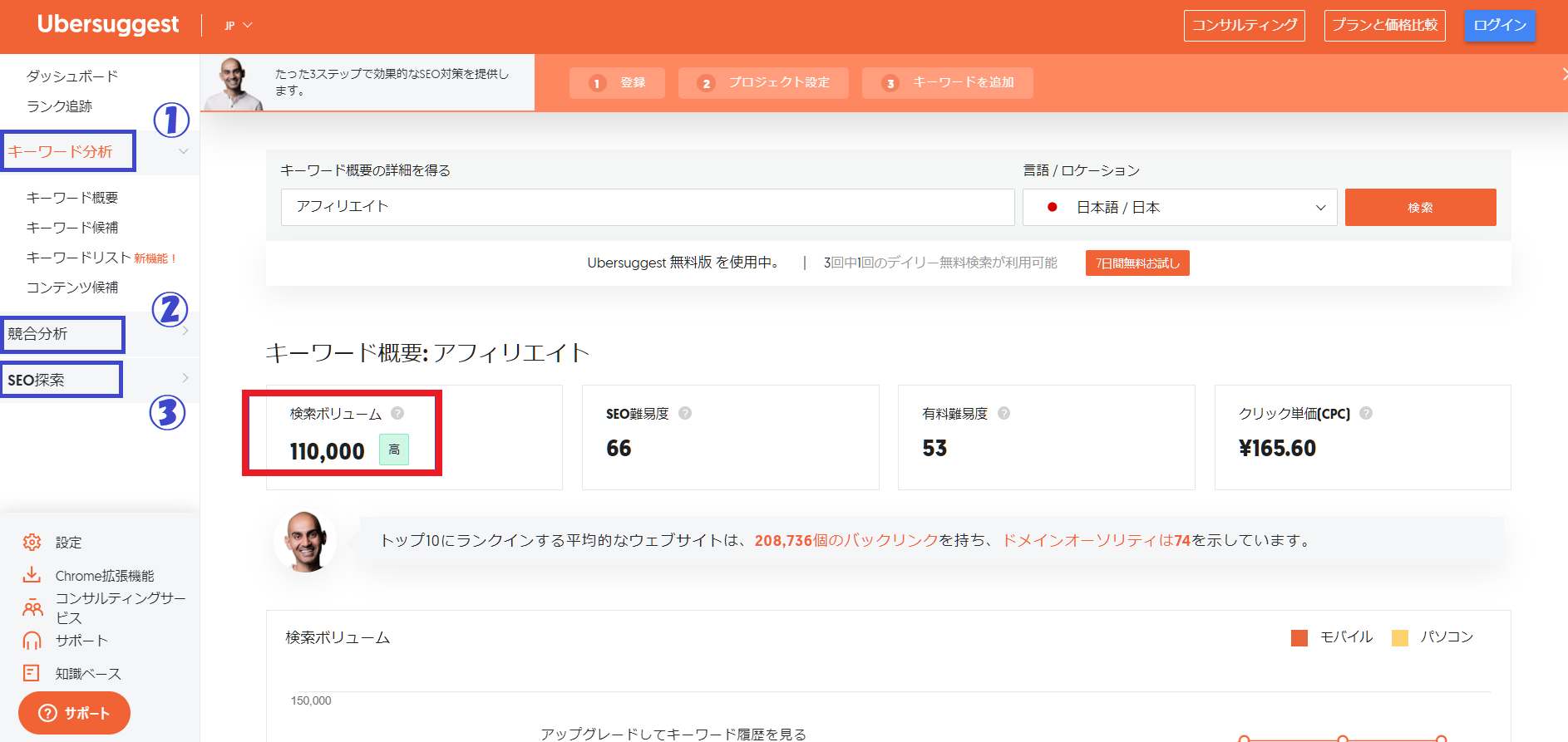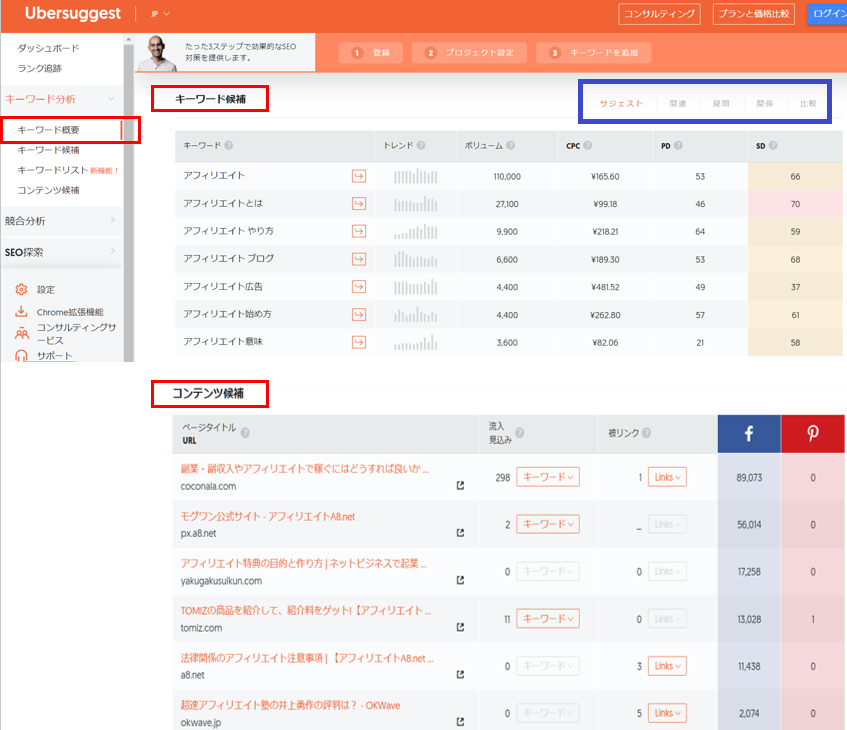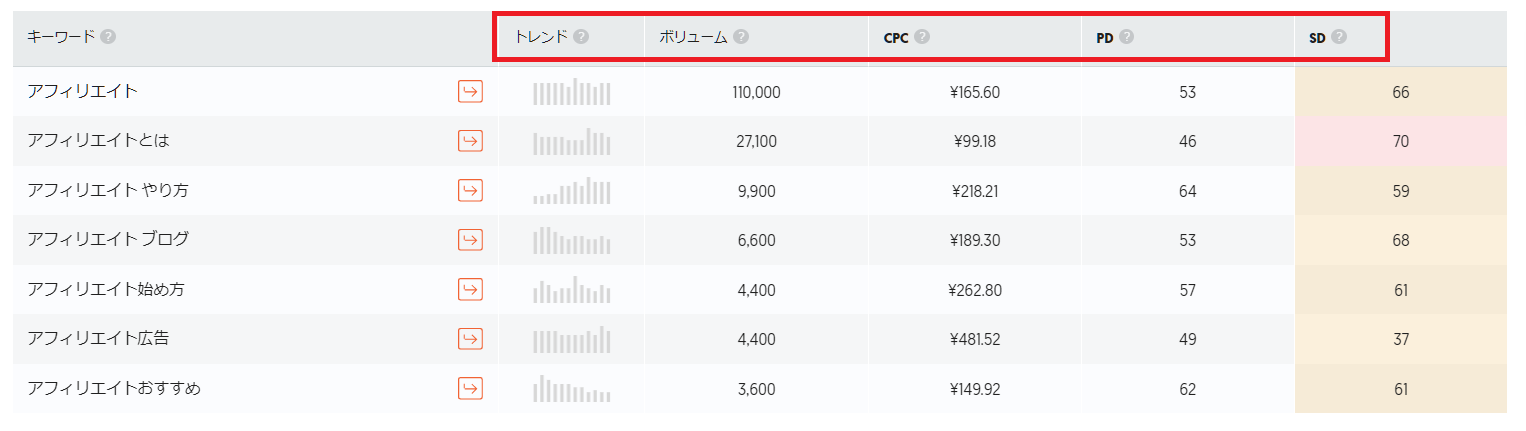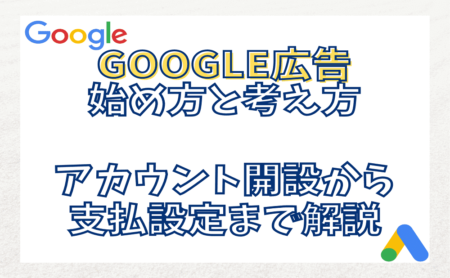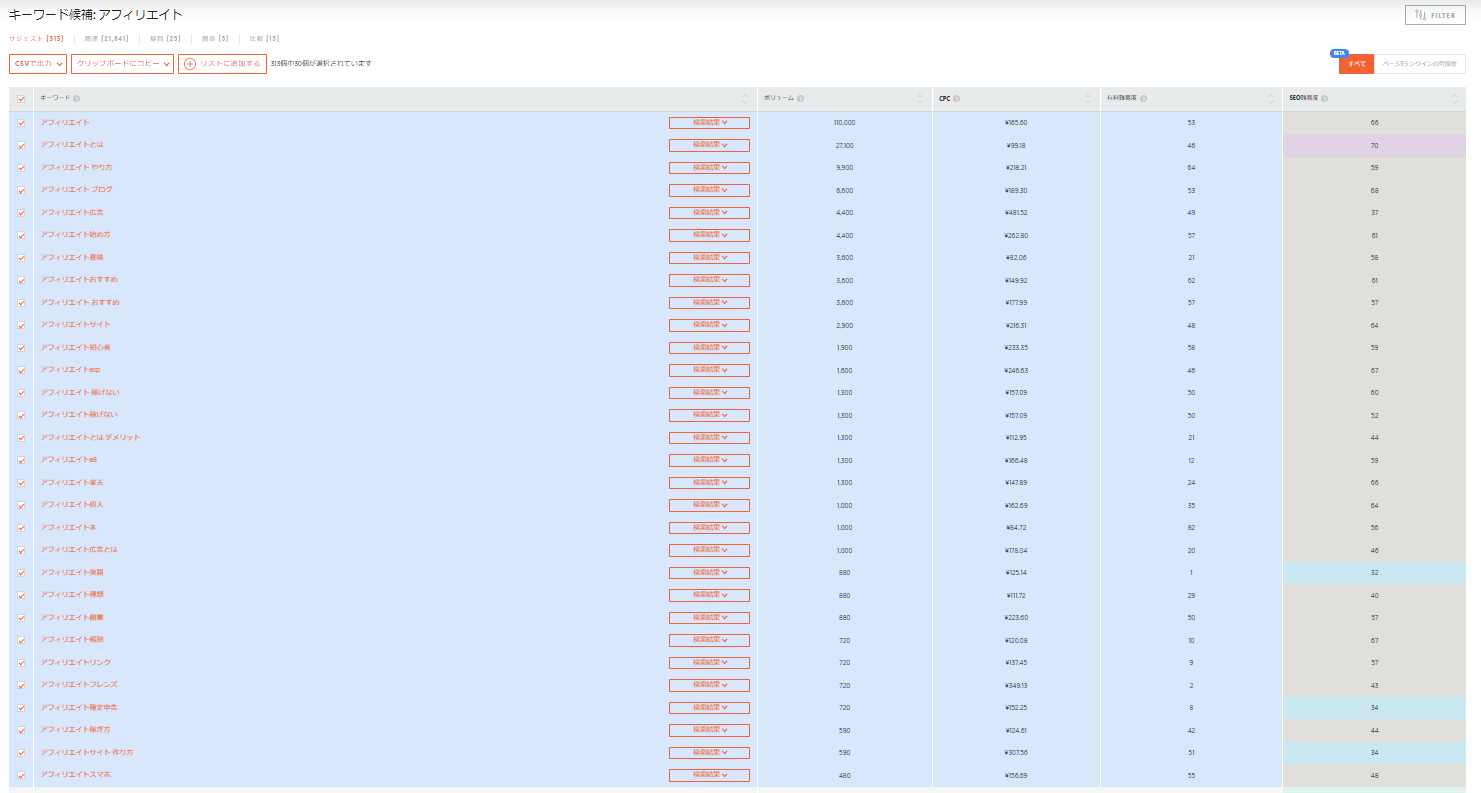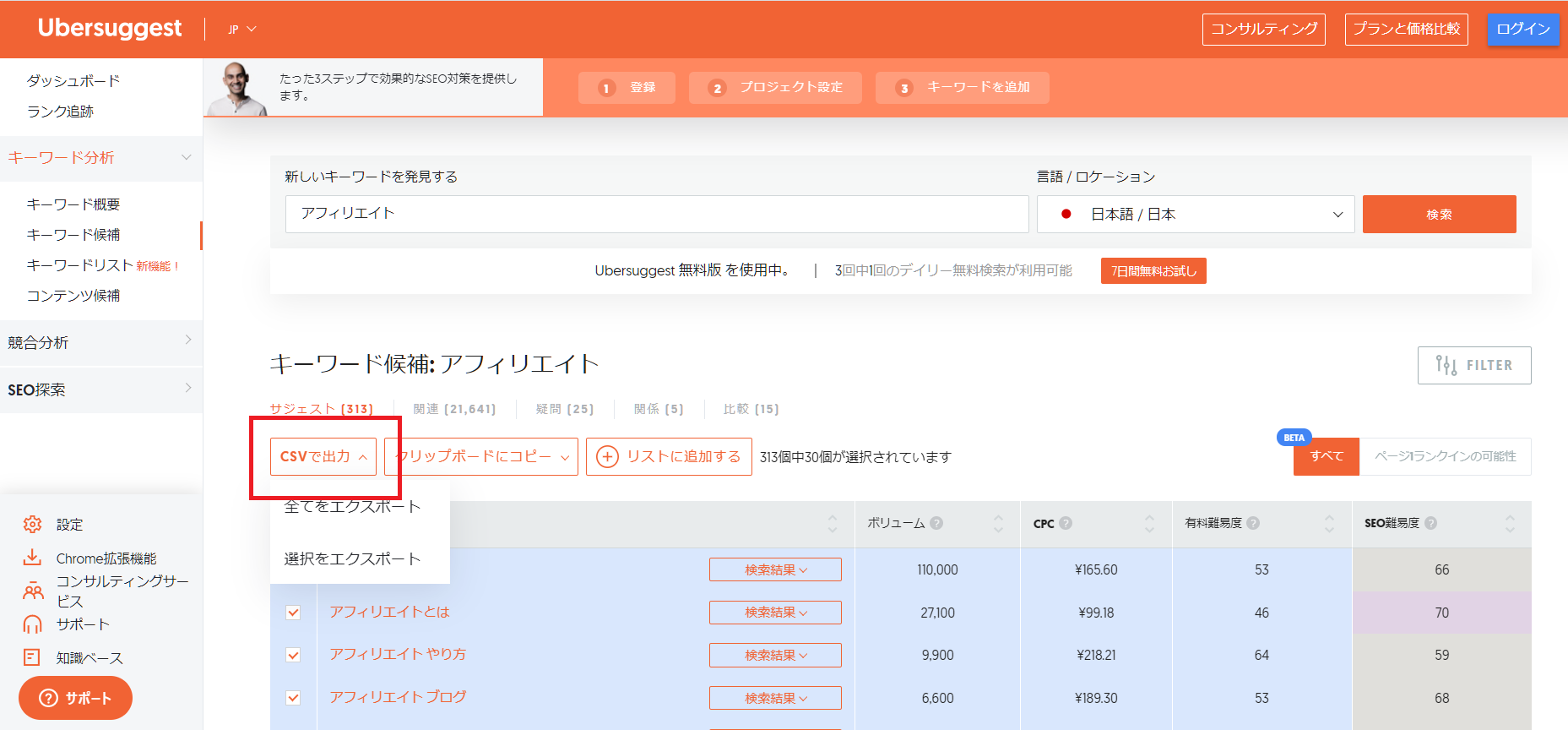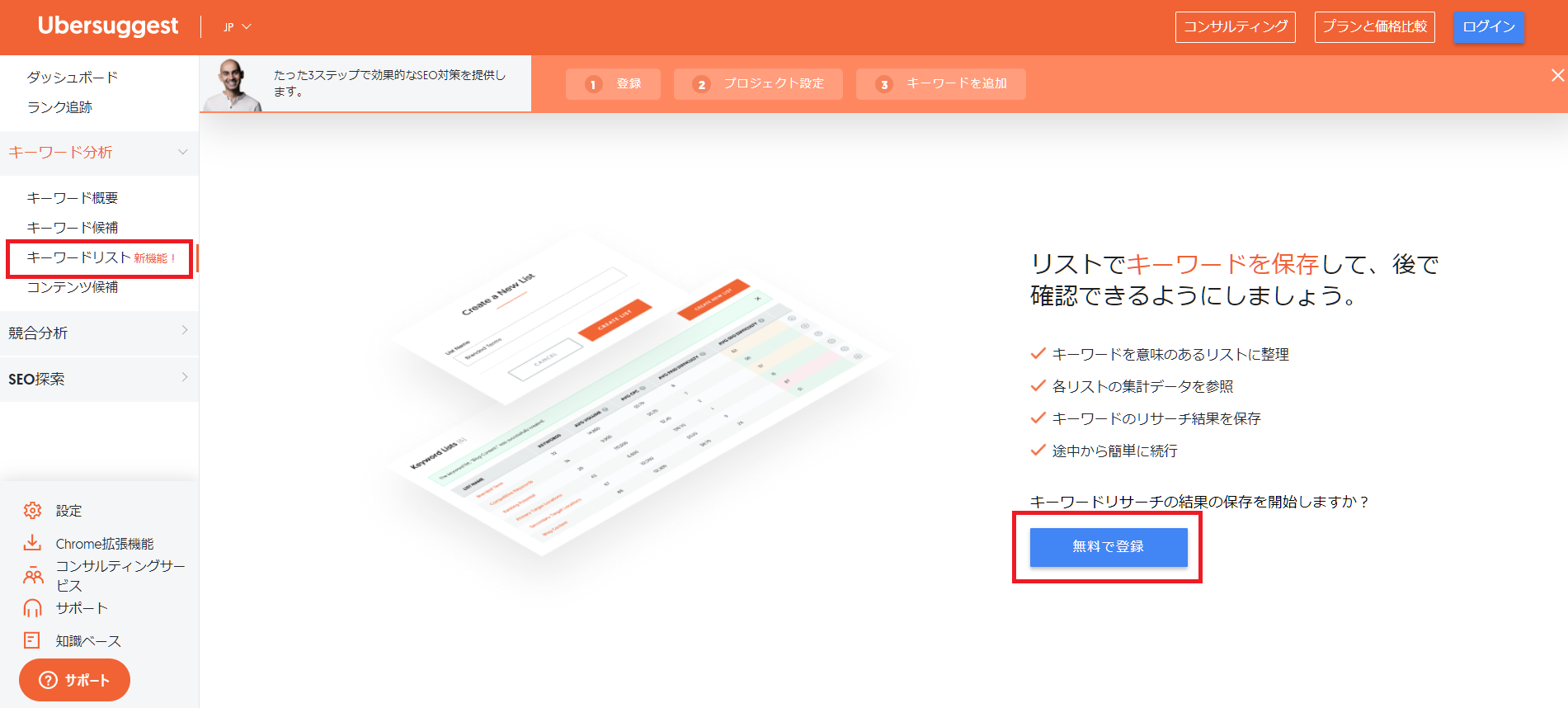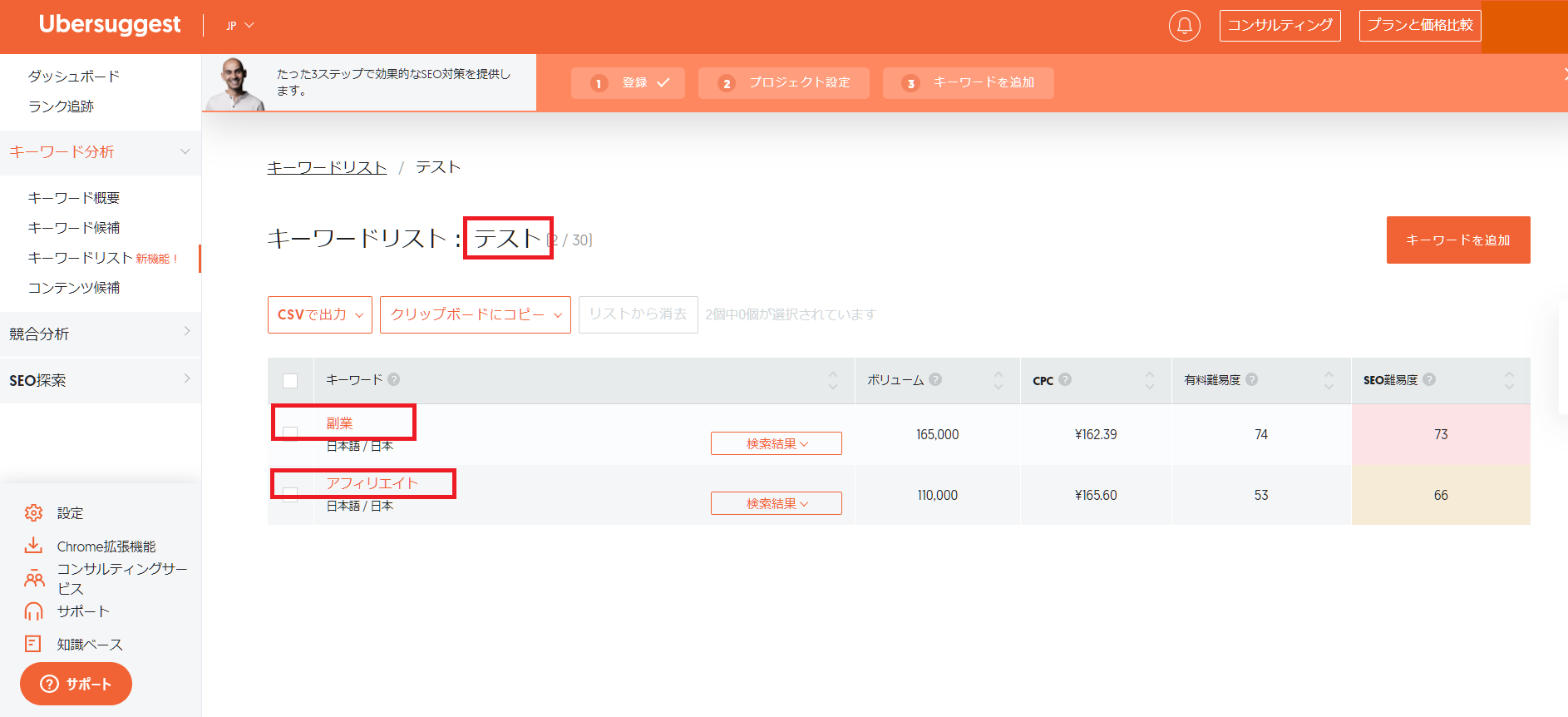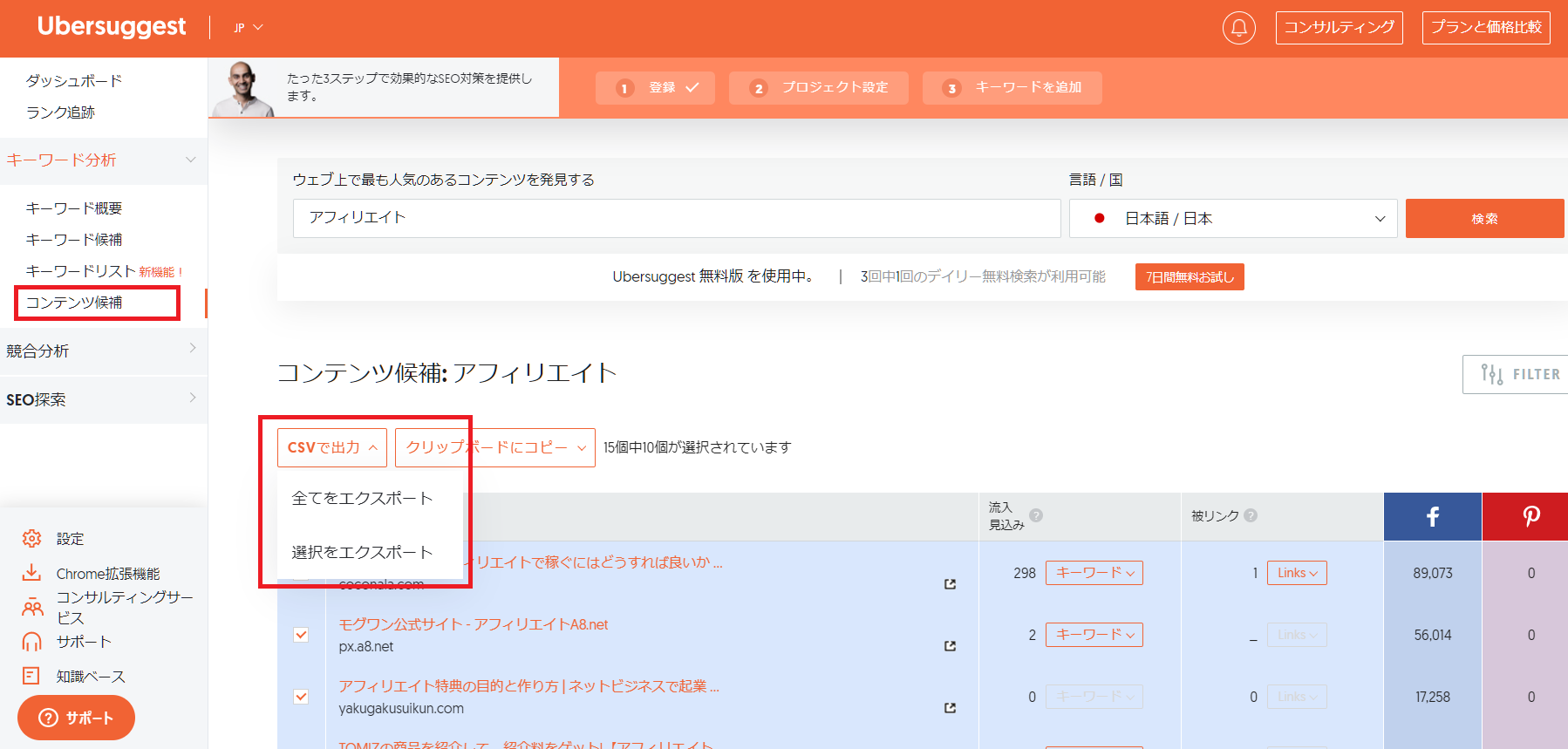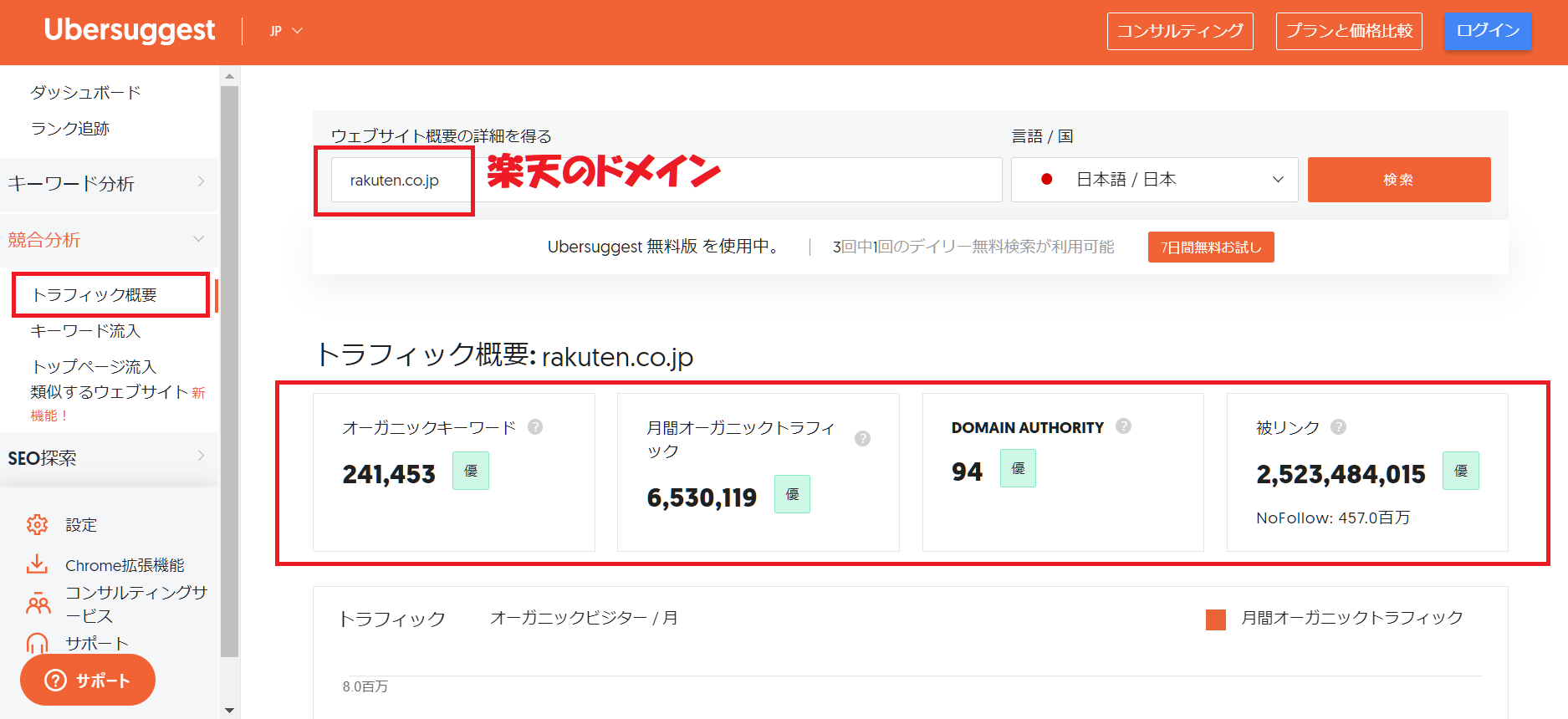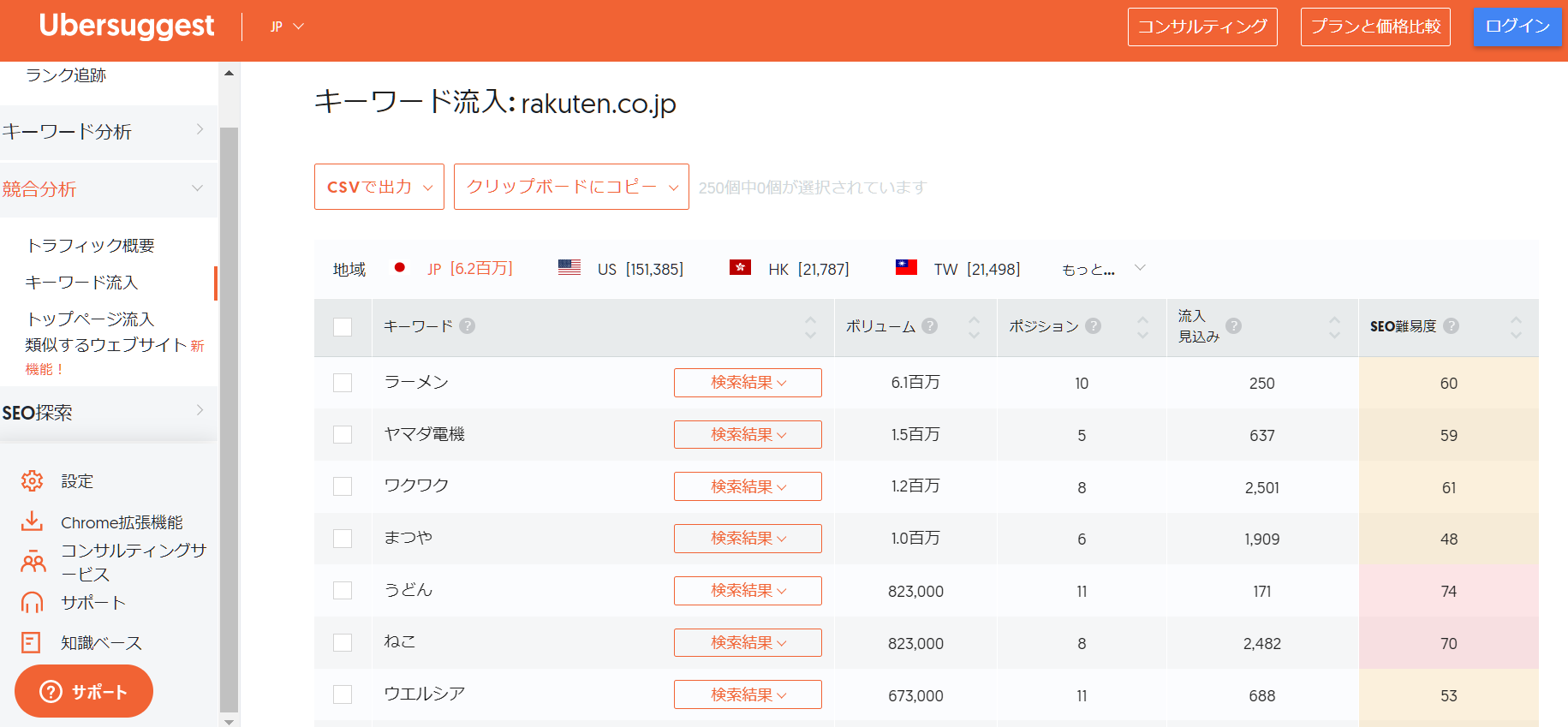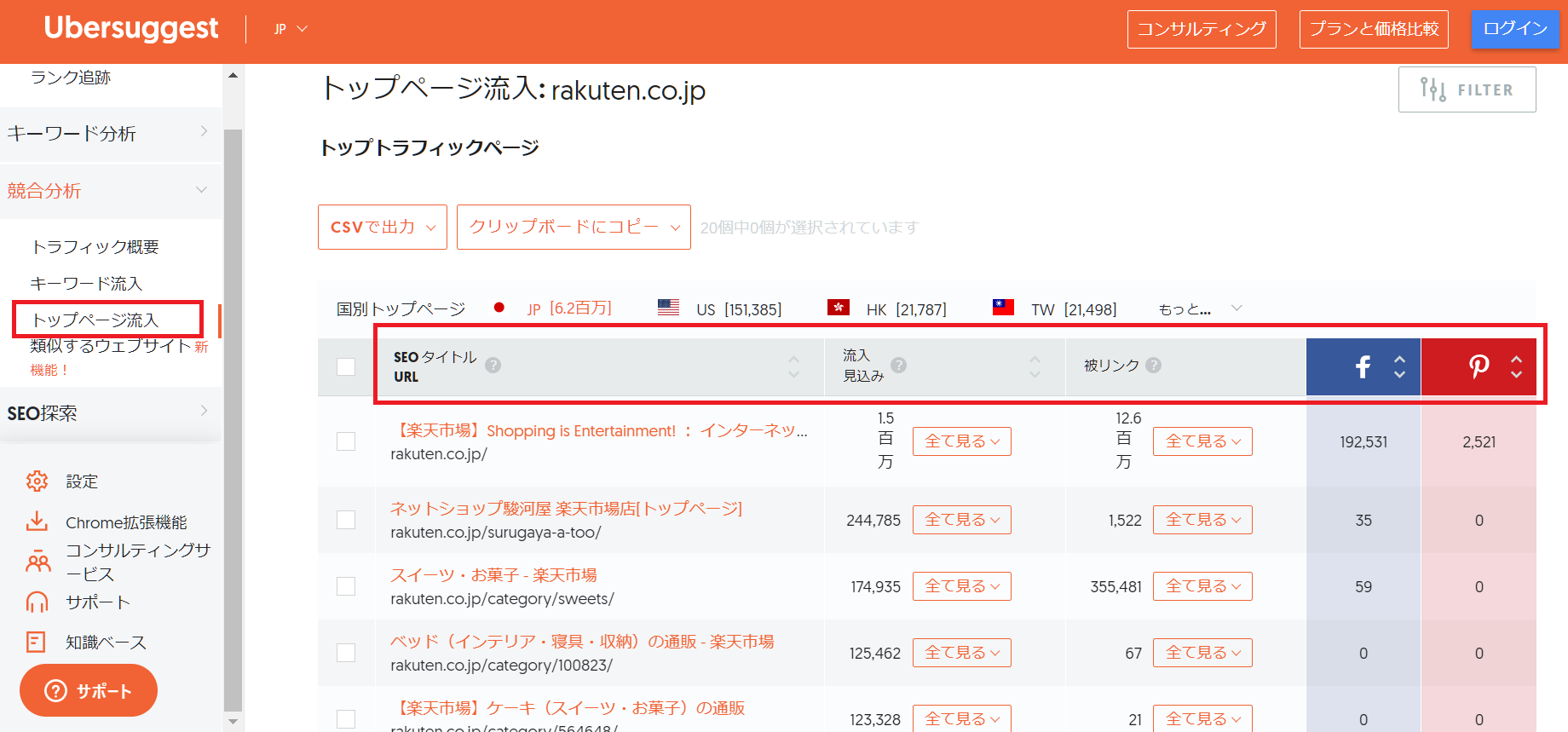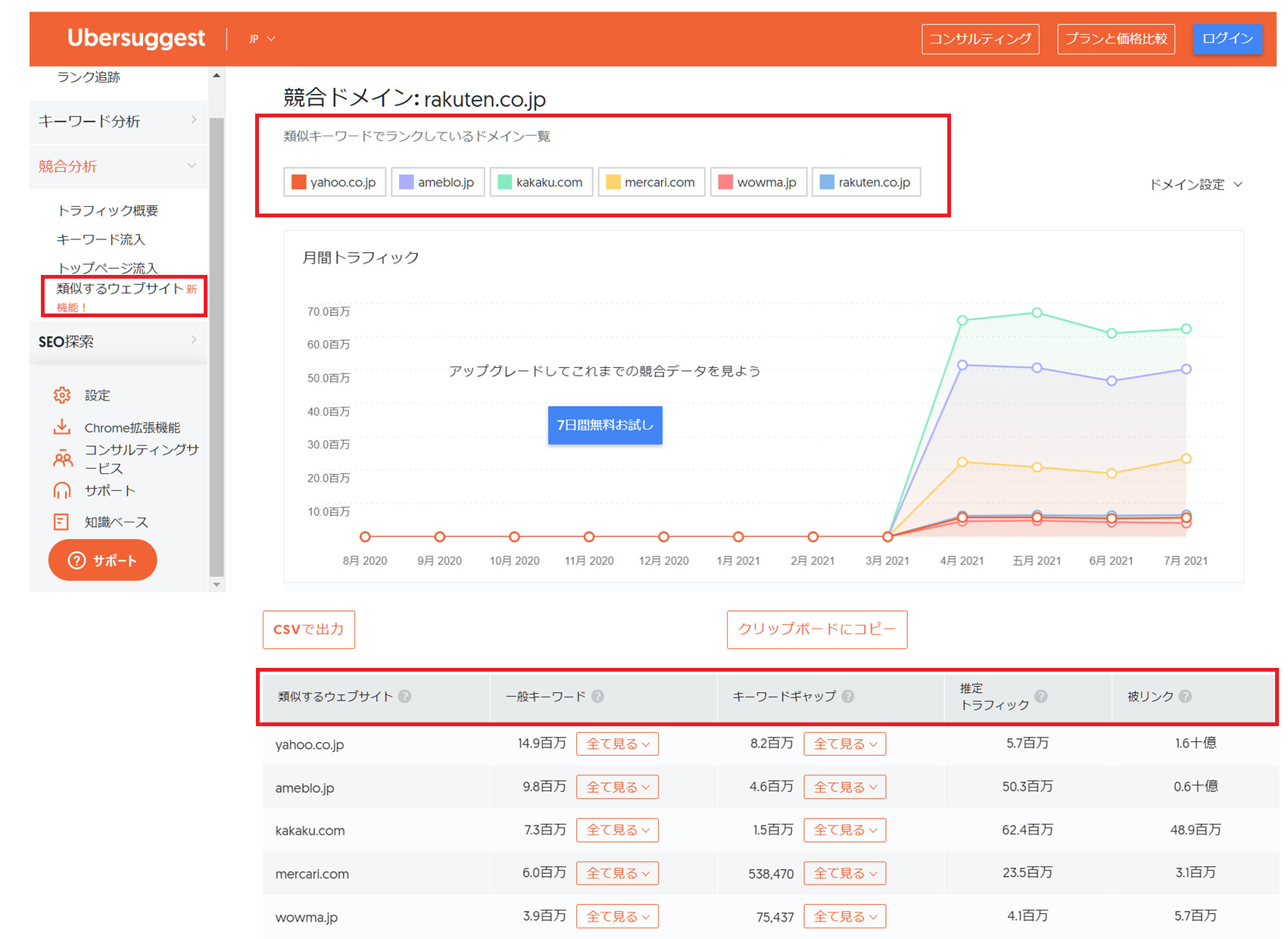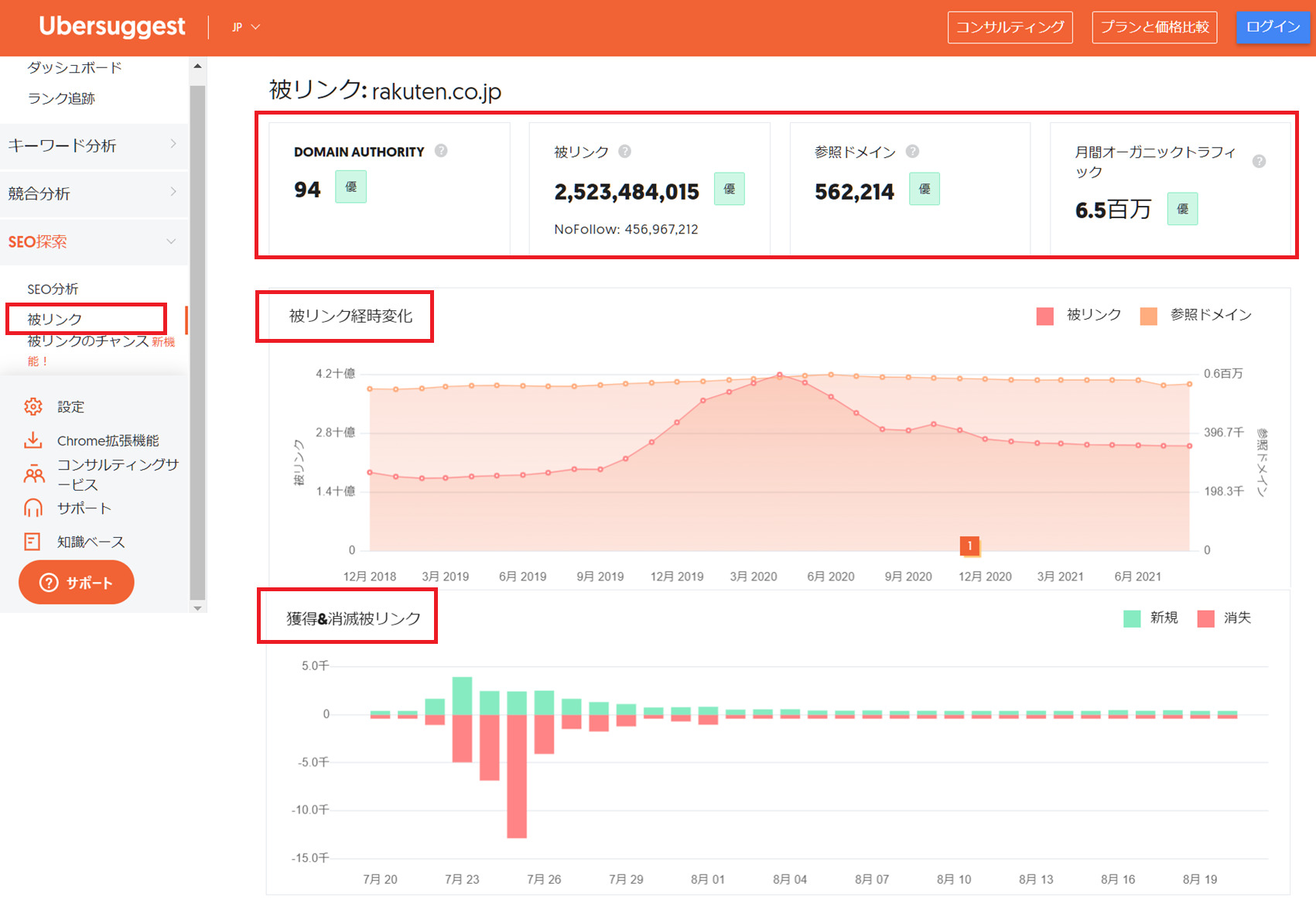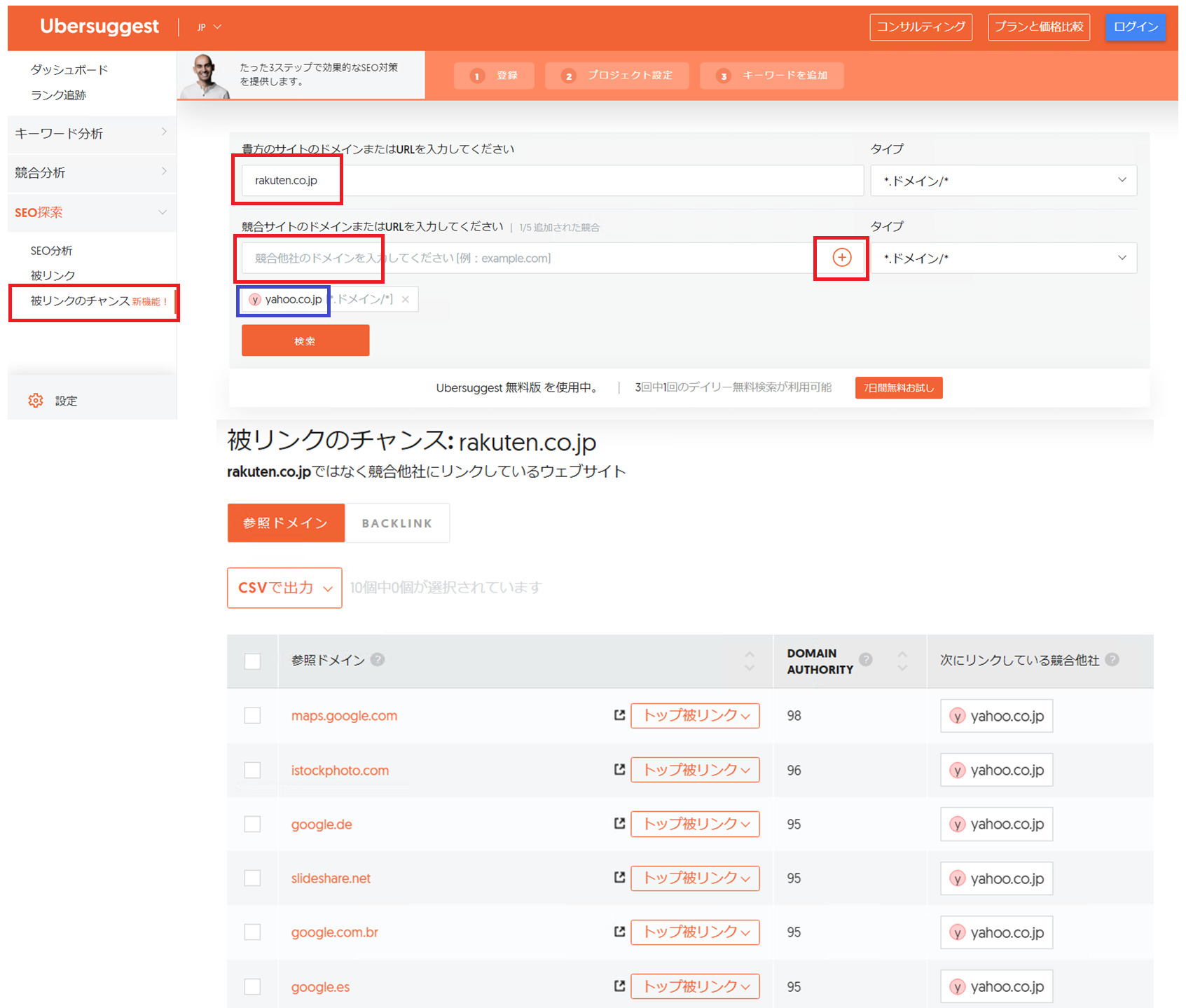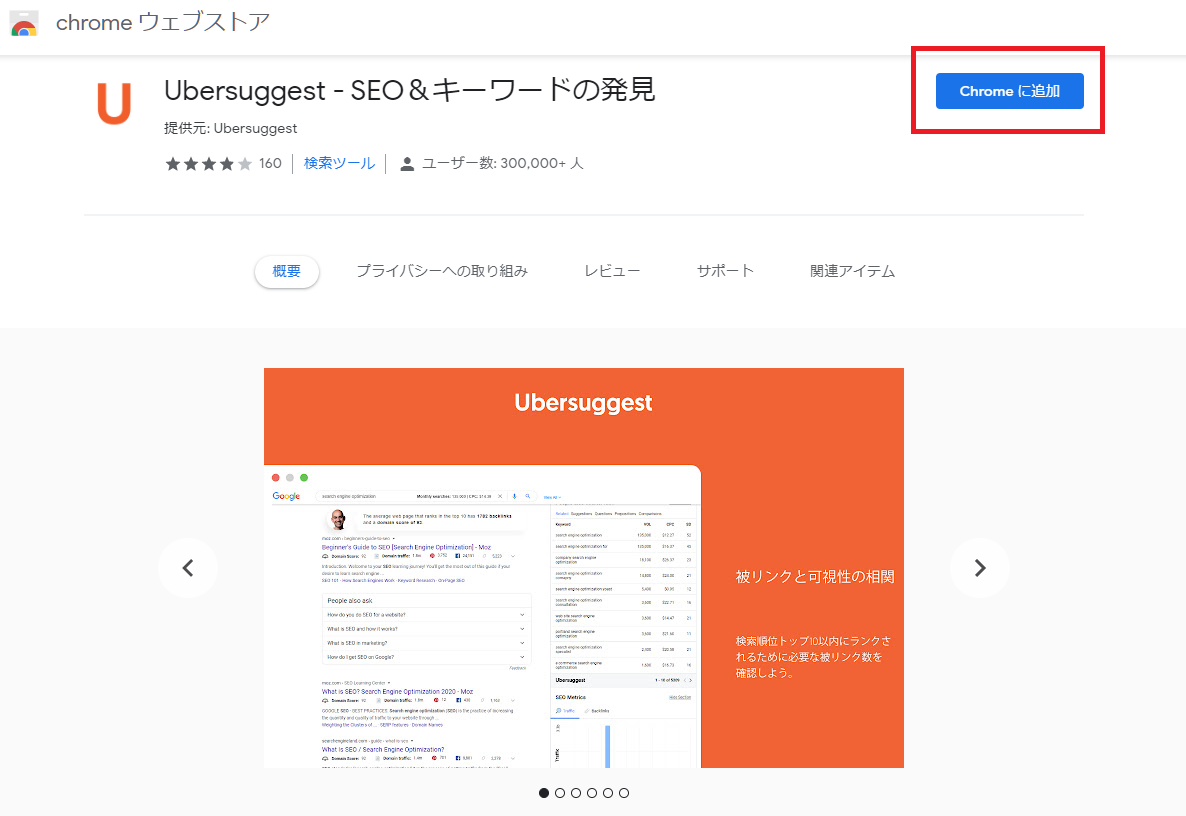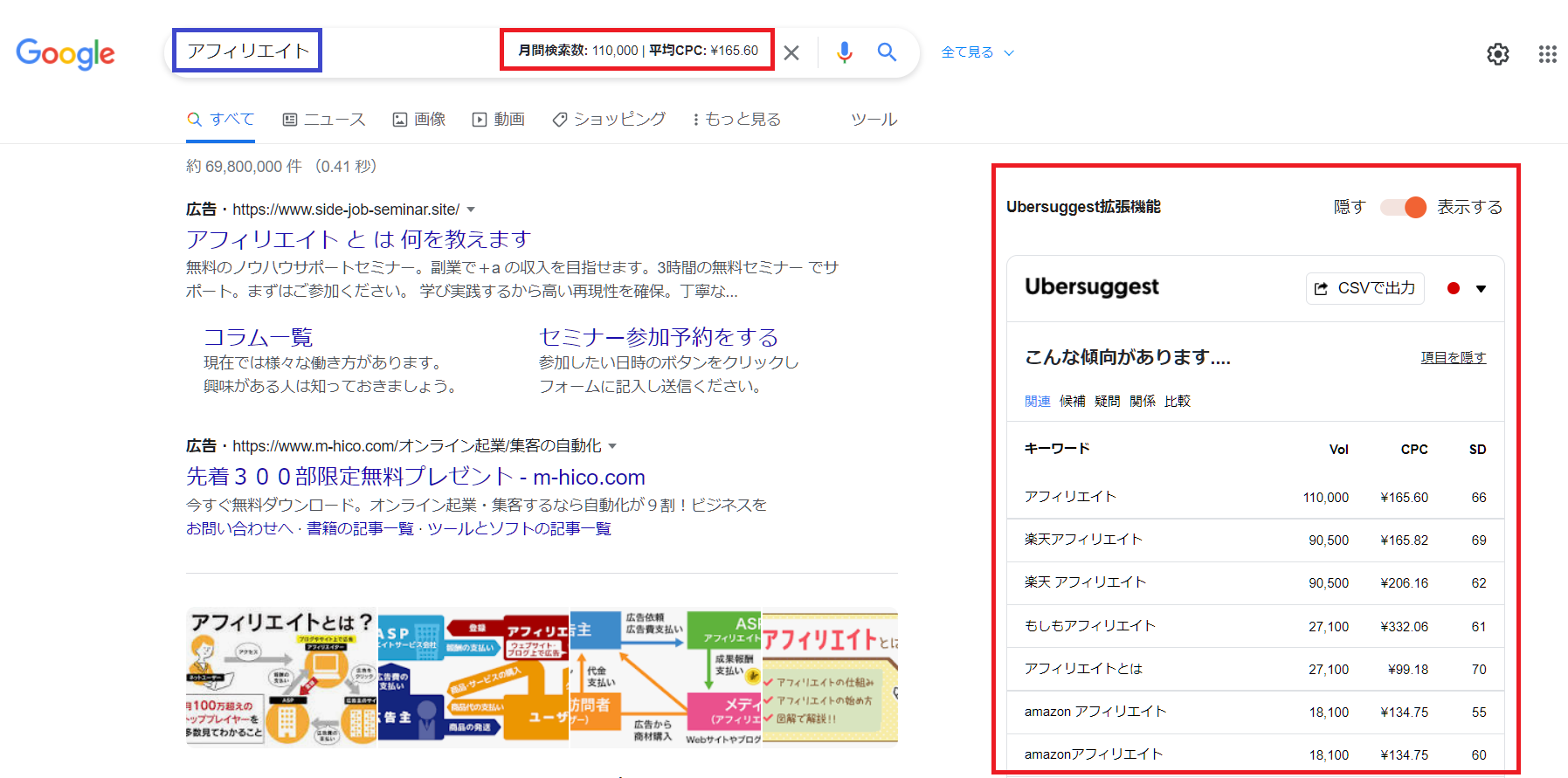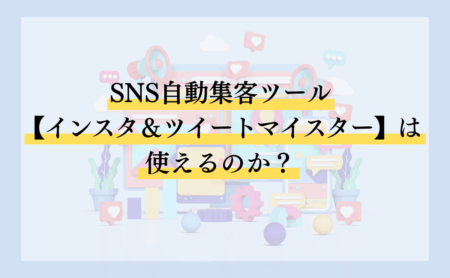Ubersuggest(ウーバーサジェスト)の使い方や拡張機能の設定方法を解説

オンラインビジネスをしていると「キーワード毎の検索ボリューム」を調べることが多くなります。
そんな時に使えるのが「Ubersuggest(ウーバーサジェスト)」です。
ウーバーサジェストは有料プランもありますが、無料プランだけでも十分使えるツールで、私自身も無料で長く使わせてもらっています。
ウーバーサジェストを使うことで、ブログ記事タイトルのキーワード選定やWeb広告配信時のデータ取得、ライバルの調査まで行えます。
そこで今回の記事では、Ubersuggest(ウーバーサジェスト)の無料プランで使える基本的な機能を紹介していきます。
ウーバーサジェストを使えれば、無駄な有料ツールを使わなくても、かなりレベルの高いデータ収集ができますよ!
Ubersuggest(ウーバーサジェスト)とは?
ウーバーサジェストは検索ボリュームを確認するツールとしては非常に有名なツールで、1日3キーワードまで無料で使うことができるツールです。
検索ボリュームはもちろん、関連キーワードやCPC(広告掲載時のクリック単価)、SEO難易度なども表示されるので、1日に3回も使えれば十分ですね。
また、GoogleChromeの拡張機能としても無料で使うことができるので、検索キーワードのボリューム確認やリスティング広告を掲載したときのCPCの目安なども通常のGoogle検索と一緒に確認することができます。
それでは使い方を説明していきます!
ウーバーサジェストの基本的な使い方

今回はウーバーサジェストの無料で使える機能を中心に説明していきますが、無料の中でもメンバー登録をしないと使えない機能もあるので、その点も一緒に説明していきます。
【ウーバーサジェストの使い方】
まずはウーバーサジェストの公式サイトへアクセスし、調べたいキーワードを入力します。
今回は「アフィリエイト」というキーワードで検索していきます。
青枠の場所に検索したいキーワードを入力しSUBMITをクリックします。
すると、下の画像のような画面に切り替わります。
赤枠の部分が単純な月間の検索ボリューム数です。
「アフィリエイト」というキーワードで月に110,000回検索されているということです。
左側の青枠の部分が無料で使えて今回説明する機能になります。
項目としては
キーワード分析
競合分析
SEO検索
大きく分けて3項目があり、下の画像のように、その中にさらに細かな機能があります。
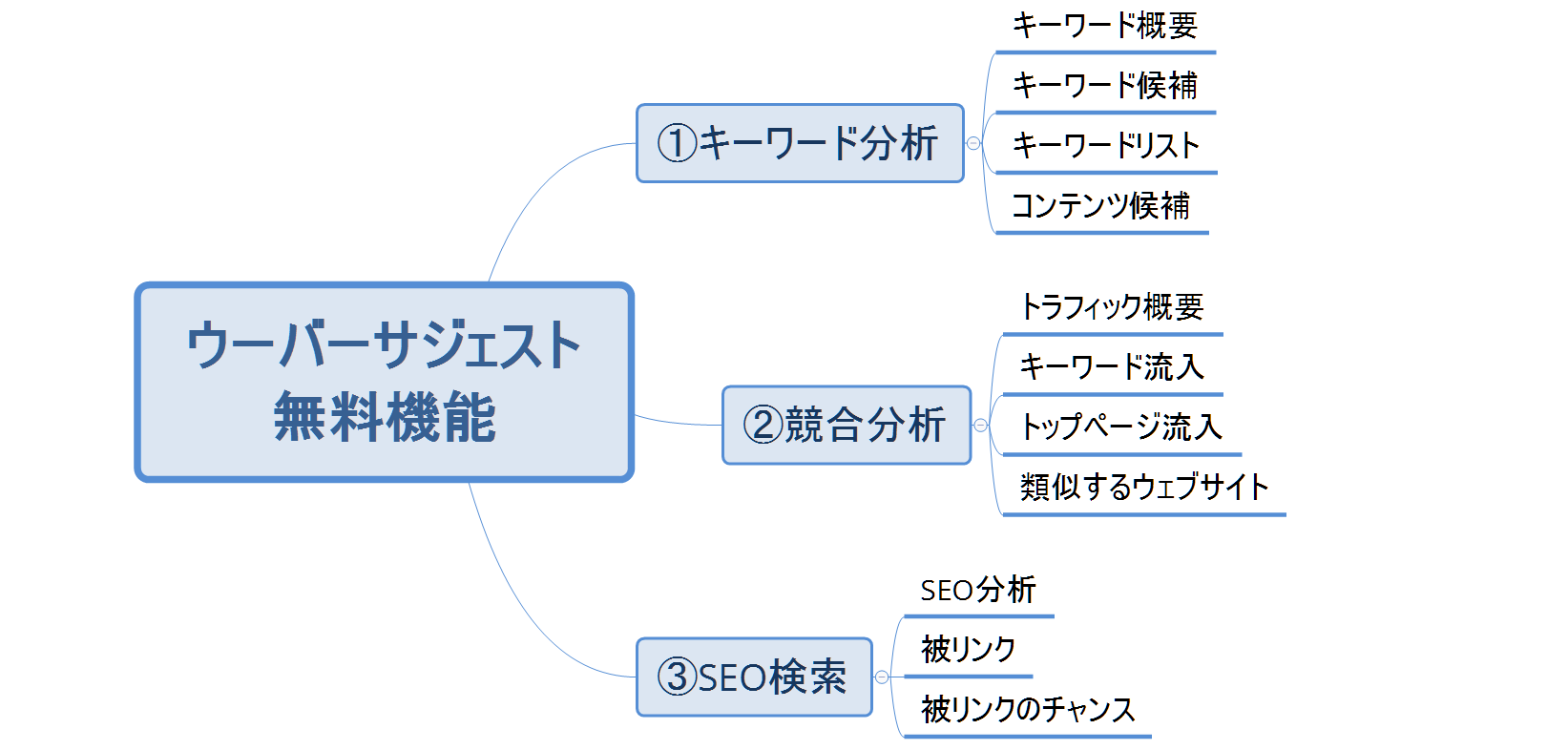 各機能の使い方を詳しく解説していきます。
各機能の使い方を詳しく解説していきます。
全て覚える必要はありませんが、どんな機能があるのかを知らなければうまく使いこなすこともできないので、まずは目を通してもらって、必要な機能を使っていきましょう。
全部読むのが大変だって人は、①キーワード分析だけは必ず押さえておいてくださいね!
①キーワード分析
キーワード分析の項目は、その名の通りで「キーワードを分析する項目」になります。
基本的にはこの項目を多く使うことになるはずなので、詳しく一つずつ説明していきます。
キーワード概要
キーワード概要の項目をクリックすると「キーワード候補」と「コンテンツ候補」が表示されます。
この項目で、「アフィリエイト」というキーワードに関する関連キーワードや関連するサイトを確認することができます。
今回、アフィリエイトで検索した場合は「キーワード候補7個」「コンテンツ候補7個」が表示されました。
また、青枠の部分で「サジェスト」「関連」「疑問」「関係」「比較」のタブを切り替えることで、より詳しいデータを確認することが出来ます。
また、下の画像のように「アフィリエイト」単体の検索ボリュームだけでなく、関連キーワード(複合キーワード)のボリュームも一緒に表示され、更にCPC(※)やSEO難易度も表示されるので記事を書く前に参考になるデータがたくさん表示されます。
無料でここまで高機能で使えるのは非常にありがたいです。
ウーバーサジェストに表示されるCPCの金額は、Google広告のリスティングの金額程度だと思っておきましょう。
キーワード候補
先に説明したキーワード概要では「キーワード候補は7個」しか表示されませんでしたが、このキーワード候補の項目では30個のキーワードが無料で表示されました。
「アフィリエイト」に関する、より数多くの関連のキーワードやボリュームを確認することができます。
また、この項目ではCSV形式で出力することもできるのでキーワードを管理する際には非常に便利です。
例えば、私がCSVを出力して利用している用途としては、ブログ記事などを書く前に出力し、「どのキーワードで、何の記事を書くのか?」など管理しています。
ブログは記事が増えれば管理するのも大変です。
自分でも分からなくなる前に、事前に管理するシートを作っておくと良いでしょう。
キーワードリスト
キーワードリストはキーワードを保存して、後で確認できるようする機能で、無料登録を行わないと使えない機能です。
画像右の赤枠からメールアドレスの無料登録をすると使用することができます。
※Googleアカウントをお持ちの場合Googleアカウントで登録することも可能です。
登録が完了すると「リスト」を作ることができるようになります。
先ほど、キーワードを保存して、後で確認できるようする機能と説明しましたが、もっと簡単に説明すると「キーワードをブックマークできる機能」と理解してください。
上の画像のように「テスト」というリストを作成して「副業」「アフィリエイト」というキーワードを保存しました。
すると、保存したキーワードが一覧で表示されるということです。
自分のExcelやスプレッドシートで管理しているのであればあまり必要ありませんが、ウーバーサジェスト内でもキーワードを保存して後に見返せるようになる機能です。
コンテンツ候補
コンテンツ概要で「コンテンツ候補は7個」まで確認できましたが、この項目では10個まで確認できるようになります。
また、CSV出力を行いたい場合は、この項目から出力することになります。
検索したキーワードのライバルサイトや流入見込みなども分かるのが特徴です。
②競合分析
競合分析の項目は「指定ドメイン」を入力することで、競合するライバルのサイトを分析することができます。
ブログにおいては、ライバルサイトを調査してより質の高いコンテンツを作成することも重要な要素なので覚えておきましょう。
トラフィック概要
競合サイトでアクセスの多いキーワードや人気ページが分かる機能で、競合サイトがGoogle検索で集めているトラフィックを分析できます。
楽天のドメインを入力してみました。
楽天だとドメインやキーワードの力が凄すぎて少し分かりにくいかもしれませんが、競合サイトのデータと自サイトのデータを比較してみる良いでしょう。
キーワード流入
検索したサイトが検索上位を獲得しているキーワードを表示してくれる機能です。
競合サイトが、どんなキーワードで検索されているのか?などを調べるときに使えます。
トップページ流入
サイトの中でアクセスが多いページや、その数を表示してくれる機能です。
競合サイトの、どんな記事が、どんなキーワードが人気なのかを調べるときに使える機能です。
類似するウェブサイト
類似キーワードでランクしているドメインを表示してくれる機能です。
※ここで言う「検索したドメイン」とは、今回は楽天のこと。
競合サイトと類似しているサイトを調べることで、自分がどんなサイトを作ると良いのかが見えてくるはずです。
③SEO探索
SEO探索は「SEO対策のためのデータ分析・改善」のために使う機能がほとんどです。
この機能は、私もほとんど使っていませんし、ブログ初心者はあまり使うことは無いと思います。
SEO分析
サイトのSEOの問題と修正方法を教えてくれる機能です。
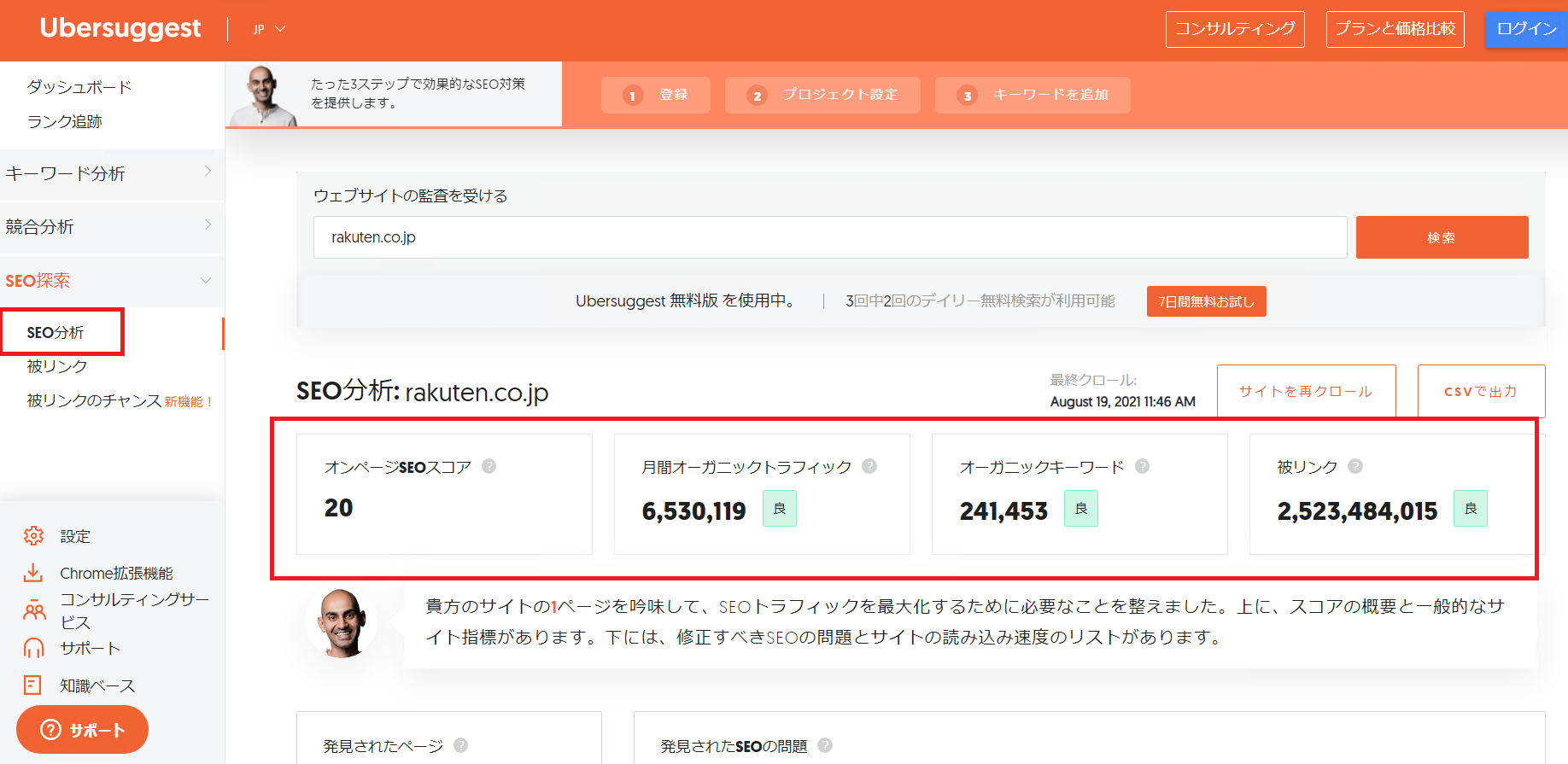
他にも、下にスクロールすると、サイトの表示スピードなども確認することができます。
サイトの表示スピードは「PageSpeed Insights」を使って確認することもできます。
被リンク
競合サイトが獲得している被リンクを分析して、自サイトの被リンクの構築に活用することができる機能です。
他にも、被リンクの獲得&消滅のグラフなども確認することができます。
被リンクのチャンス
競合サイトのドメインを入力することで、競合サイトへ被リンクしているサイトを知ることができる機能です。
画像では、楽天のドメインとYahooのドメインを入力しました。
すると、楽天ではなくYahooにリンクをしているWebサイトが一覧で表示されます。
ウーバーサジェストの拡張機能を導入する
※2022/4/10現在、ウーバーサジェストの拡張機能のページがエラー404で表示されなくなっています。そのため現在は拡張機能を導入することができません。
冒頭でも記載しましたが、ウーバーサジェストはGoogleChromeの拡張機能としても無料で導入することができます。
導入方法は非常に簡単で、Chromeウェブストアにアクセスします。
「Chromeに追加」をクリックするだけで導入は完了です。
導入が完了すると、いつも通りGoogle検索をしたときに、下の画像のように検索画面にキーワードの情報が表示されます。
日々の検索時に自動で検索ボリュームや関連キーワードを目にすることになるので、フッとしたときに良いキーワードを見つけることができる可能性もあります。
ウーバーサジェスト以外の無料ツール

ここまでで説明したように、ウーバーサジェストの無料プランだけでも、かなり多機能で検索ボリュームを調べるだけなら十分ですが、ウーバーサジェスト以外の無料で手軽に使えるツールもあるので紹介します。
各ツールの細かな特徴はこちらの記事で説明しています。
他にも無料ツールや有料ツールはありますが、最初はこれだけ使えれば十分です。
より細かなデータを取得する必要が出てきたときや、自信のレベルアップを望む時に、有料ツールを検討すると良いのではないでしょうか。
ウーバーサジェストについて最後に

今回の記事ではウーバーサジェストの基本的な使い方を説明してきました。
ウーバーサジェストは、無料のプランでも十分に使えるキーワードのボリューム検索ツールです。
オンラインビジネスをしていると、検索ボリュームを調べる機会は多くなるので、できるだけ早めに使い方を覚えておいた方が良いです。
SEO対策でも、Web広告運用でも欠かせない「キーワードの検索ボリューム」を理解し使いこなすことで、オンラインビジネスが加速することは間違いないでしょう。
また、ツールだけではなく「想像力×ツール」でお宝キーワードを見つけて競合に勝つ方法についても一緒に学んでみてください。
今回の記事が少しでも参考になったと思ったら、ぜひTwitterで感想をツイートしてもらえると嬉しいです!
私のアカウントで全力リツイートさせてもらいます!Tweet
ちなみに、私が運営する無料オンラインサロンでは、SEO集客やWeb広告はもちろん、SNSを使った効率的なWebマーケティングや理想のライフスタイルを手に入れるための、自動化の仕組み作りについても無料でお伝えしています。
お気軽に参加してみてください!